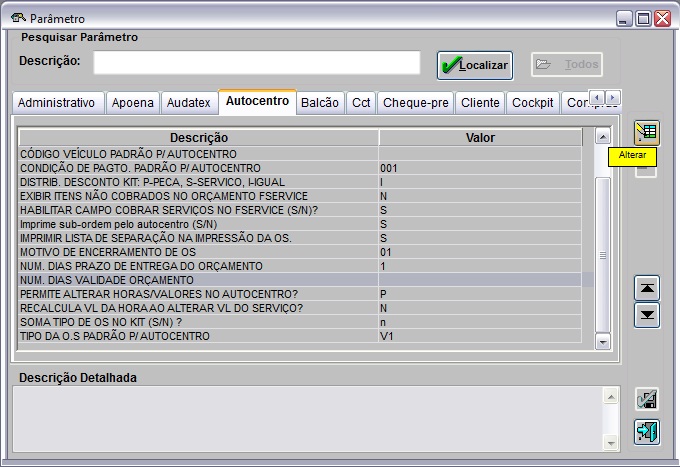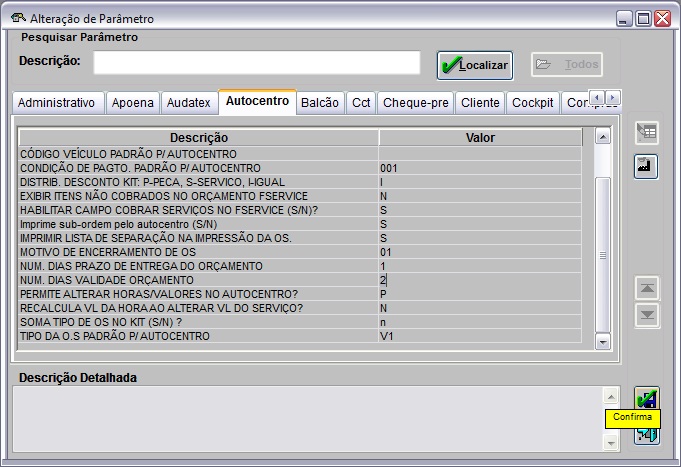Validade do Orçamento (AutoCentro)
De Dealernet Wiki | Portal de Solução, Notas Técnicas, Versões e Treinamentos da Ação Informática
(Diferença entre revisões)
| (uma edição intermediária não está sendo exibida.) | |||
| Linha 5: | Linha 5: | ||
'''1.''' No menu principal clique '''Cadastros''' e '''Parâmetros'''; | '''1.''' No menu principal clique '''Cadastros''' e '''Parâmetros'''; | ||
| - | + | [[Arquivo:Telaparametros.jpg]] | |
'''2.''' Na janela ''Parâmetros'' ir para grupo '''Autocentro'''; | '''2.''' Na janela ''Parâmetros'' ir para grupo '''Autocentro'''; | ||
| Linha 11: | Linha 11: | ||
'''3.''' Selecione o parâmetro "''NUM. DIAS VALIDADE ORÃAMENTO''" e clique '''Alterar'''; | '''3.''' Selecione o parâmetro "''NUM. DIAS VALIDADE ORÃAMENTO''" e clique '''Alterar'''; | ||
| - | + | [[Arquivo:Autocentrofiat39.jpg]] | |
'''4.''' No campo '''Valor''' informe o prazo máximo de validade em dias e clique '''Confirma'''; | '''4.''' No campo '''Valor''' informe o prazo máximo de validade em dias e clique '''Confirma'''; | ||
| - | + | [[Arquivo:Autocentrofiat40.jpg]] | |
'''5.''' O prazo foi configurado. | '''5.''' O prazo foi configurado. | ||
Edição atual tal como 13h47min de 14 de novembro de 2011
MÃDULO SEGURANÃA
Todo orçamento tem um prazo de validade. Este prazo é definido através do parâmetro "Num. Dias validade orçamento". O tempo de validade é em Dias.
1. No menu principal clique Cadastros e Parâmetros;
2. Na janela Parâmetros ir para grupo Autocentro;
3. Selecione o parâmetro "NUM. DIAS VALIDADE ORÃAMENTO" e clique Alterar;
4. No campo Valor informe o prazo máximo de validade em dias e clique Confirma;
5. O prazo foi configurado.